excel表格中的表头怎么设置倾斜角度?
摘要:我们经常要用到EXCEL表格,在表格中也经常遇到类似的问题,做的漂亮,才能出众,我来教你一招,瞬间成为高手1、首先打开EXCEL,如图所示,...
我们经常要用到EXCEL表格,在表格中也经常遇到类似的问题,做的漂亮,才能出众,我来教你一招,瞬间成为高手
1、首先打开EXCEL,如图所示,打开一个表格
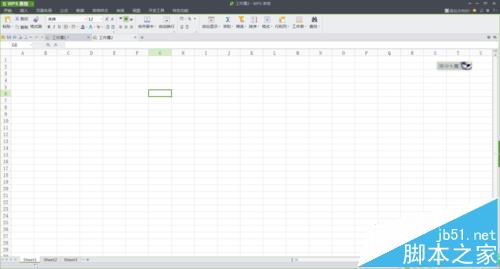
2、要知道要倾斜那个表头,如图所示项目一到项目五表头倾斜,我们先选中项目一到项目五,五个表头,接着按快捷键Ctrl+1,如图所示
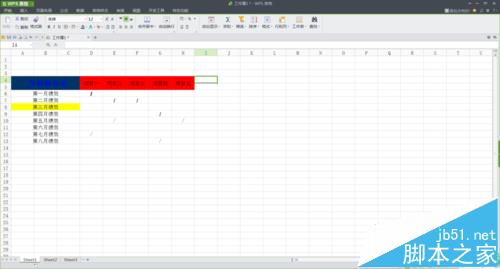
3、出现如图所示表格,即单元格格式,我们选择“对齐“命令,在对齐命令中,会看到如图所示
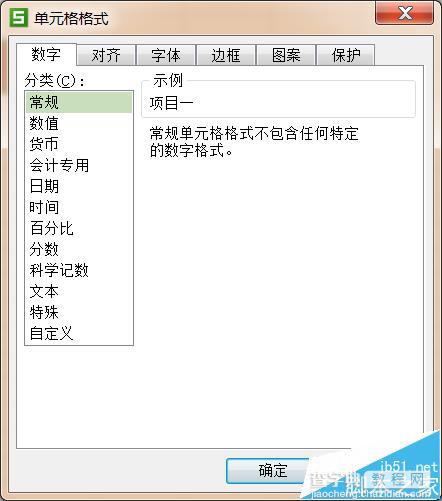
4、我们能看到文本字样,下边有角度设置,即是我们想要的表头倾斜度,我们先旋转45度,如图所示
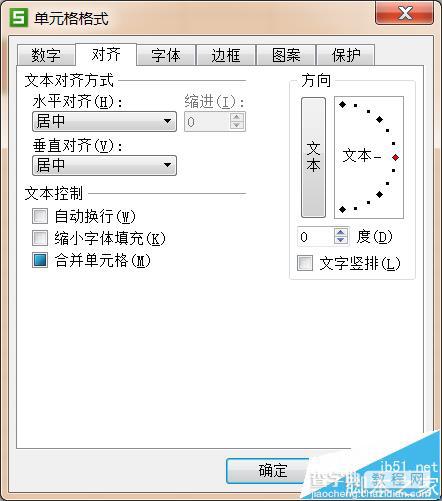
5、我们可以清楚的看到如图”项目一……项目五“字体倾斜了45度,只就是我们想要的结果:但是有时候我们想要设计的更好看,或是这样倾斜不符合我们的要求,那么我们可以自己调角度,知道自己满意
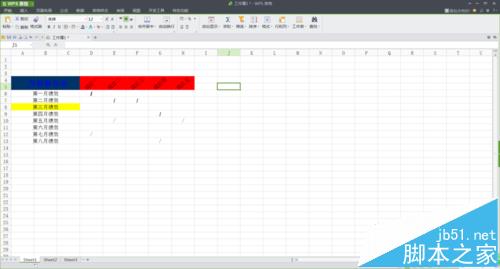
6、如图所示,我们再把表头倾斜一个角度,再来看一下,表头倾斜,最后还是根据自己的喜好来确定,方法一样,结果百变

【excel表格中的表头怎么设置倾斜角度?】相关文章:
上一篇:
在Excel中选中插入形状的两种方法
下一篇:
wps表格怎么使用千分隔?
